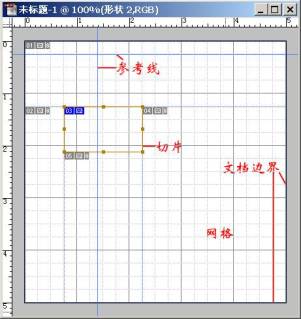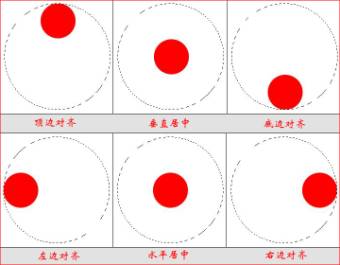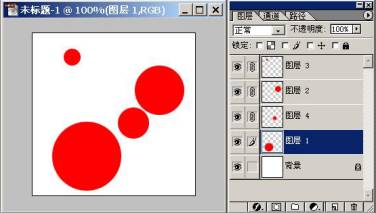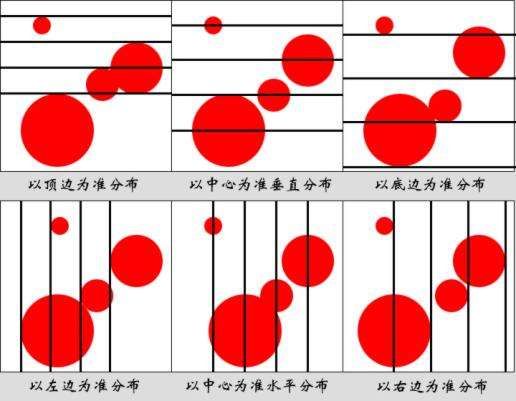йІңдёәдәәзҹҘзҡ„PhotoshopеҜ№йҪҗдёҺеҲҶеёғе‘Ҫд»�
пј� дҪңиҖ…жқҘжәҗпјҡlyh0476/еӨ©жһҒи®ҫи®ЎеңЁзәҝ
зј–иҫ‘ж•ҙзҗҶпјҡPhotoShopиө„жәҗзҪ�
жӣҙж–°ж—¶й—ҙпј� 2006-07-15
еҪ•е…Ҙпј� huangye пј�
жҲ‘们еҜ�
Photoshopзҡ„еә”з”Ёд№ҹи®ёеӨ§йғЁеҲҶйғҪйӣҶдёӯеңЁе®ғзҡ„дҝ®жҸҸеӣҫиұЎжҲ–жҳҜи°ғж•ҙиүІеҪ©еҠҹиғҪдёҠпјҢеҸҜеҰӮжһңжғіиҰҒеңЁ
PhotoshopдёӯдҪңеҮәж•ҙйҪҗ规еҲҷзҡ„еӣҫеҪўиҜҘжҖҺд№ҲеҠһе‘ўпјҹиҝҷе°ұйңҖиҰҒжҲ‘们зҶҹз»ғжҺҢжҸ�
Photoshopзҡ„еҜ№йҪҗе’ҢеҲҶеёғгҖ�
гҖҖгҖҖ
Photoshopдёӯзҡ„еҜ№йҪҗжңүдёӨз§ҚжЁЎејҸпјҢдёҖз§ҚжҳҜи§Ҷеӣҫ
иҸңеҚ•дёӯзҡ„еҜ№йҪҗеҲ°е‘Ҫд»ӨпјҢеҸҰдёҖз§ҚжҳҜ
еӣҫеұӮиҸңеҚ•дёӯзҡ„еҜ№йҪҗе‘Ҫд»ӨгҖ�
гҖҖгҖҖи§Ҷеӣҫ
иҸңеҚ•дёӯзҡ„"еҜ№йҪҗеҲ�"е‘Ҫд»ӨеҸҜд»ҘдҪҝеӣҫеҪўдёҺеӣӣз§Қе…ғзҙ иҝӣиЎҢеҜ№йҪҗпјҢиҝҷеӣӣз§Қе…ғзҙ еҲҶеҲ«жҳҜпјҡзҪ‘ж јпјҢеҸӮиҖғзәҝпјҢеҲҮзүҮпјҢж–ҮжЎЈиҫ№з•ҢгҖ�
гҖҖгҖҖеңЁдҪҝз”Ёж—¶жҲ‘们еә”е°Ҷи§Ҷеӣҫ
иҸңеҚ•дёӯзҡ„еҜ№йҪҗе‘Ҫд»ӨйҖүдёӯпјҢиҝҷж ·вҖңеҜ№йҪҗеҲ°вҖқе‘Ҫд»ӨжүҚиғҪжңүж•ҲпјҢ然еҗҺеңЁеҜ№йҪҗеҲ°е‘Ҫд»Өзҡ„еӯҗ
иҸңеҚ•дёӯйҖүдёӯиҰҒеҜ№йҪҗеҲ°зҡ„е…ғгҖӮжіЁж„ҸпјҡдёҖе®ҡиҰҒдҝқиҜҒйҖүдёӯзҡ„е…ғзҙ еңЁи§ҶеӣҫдёӯдёәеҸҜи§ҒзҠ¶жҖҒгҖӮиҝҷж ·еҪ“жҲ‘们移еҠЁеӣҫеҪў*иҝ‘жӯӨе…ғзҙ ж—¶пјҢеӣҫеҪўдјҡиҮӘеҠЁдёҺиҜҘе…ғзҙ иҝӣиЎҢеҜ№йҪ�.жҲ‘们иҝҳеҸҜд»ҘйҖҡиҝҮж”№еҸҳзҪ‘ж јзҡ„е°әеҜёпјҢеҸӮиҖғзәҝе’ҢеҲҮзүҮзҡ„дҪҚзҪ®жқҘеҪұе“ҚеҜ№йҪҗзҡ„ж•ҲжһңгҖӮжҖ»д№ӢпјҢиҝҷжҳҜдёҖз§ҚйқһеёёзҒөжҙ»зҡ„еҜ№йҪҗж–№ејҸгҖ�
гҖҖгҖҖ
еӣҫеұӮиҸңеҚ•дёӯзҡ„еҜ№йҪҗжңүдёӨз§Қж–№ејҸгҖ�
гҖҖгҖҖ第дёҖз§Қж–№ејҸпјҡеҪ“жңү
йҖүеҢәеӯҳеңЁж—¶пјҢ
еӣҫеұӮиҸңеҚ•дёӯжҳҫзӨәзҡ„жҳ�"дё�
йҖүеҢәеҜ№йҪҗ"е‘Ҫд»ӨпјҢе…Ҳз”»еҮәдёҖдё�
йҖүеҢәпјҢ然еҗҺйҖүдёӯдё�
йҖүеҢәеҜ№йҪҗзҡ„еӣҫеҪўжүҖеңЁзҡ„
еӣҫеұӮпјҢжҺҘдёӢжқҘе°ұеҸҜд»ҘйҖүжӢ©еҗ„з§ҚеҜ№йҪҗдҪҚзҪ®дәҶпјҢе…ұжңүе…ӯз§ҚеҜ№йҪҗдҪҚзҪ®пјҢеҲҶеҲ«жҳҜйЎ¶иҫ№еҜ№йҪҗпјҢеһӮзӣҙеұ…дёӯпјҢеә•иҫ№еҜ№йҪҗпјҢе·Ұиҫ№еҜ№йҪҗпјҢж°ҙе№іеұ…дёӯпјҢеҸіиҫ№еҜ№йҪҗгҖӮж•ҲжһңеҰӮеӣҫжүҖзӨәгҖӮеҜ№йҪҗж—¶д»�
йҖүеҢәдёәеҮҶпјҢж”№еҸҳжүҖйҖүеӣҫеҪўзҡ„дҪҚзҪ®гҖ�
гҖҖгҖҖеҪ“жңүй“ҫжҺҘ
еӣҫеұӮиҖҢжІЎжң�
йҖүеҢәж—¶пјҢ
еӣҫеұӮиҸңеҚ•дёӯжҳҫзӨәзҡ„жҳ�"еҜ№йҪҗй“ҫжҺҘ
еӣҫеұӮ"е‘Ҫд»ӨпјҢд»ҘеҗҺзҡ„ж“ҚдҪңжӯҘйӘӨдё�"дё�
йҖүеҢәеҜ№йҪҗ"е‘Ҫд»ӨзӣёеҗҢпјҢеҸӘдёҚиҝҮеңЁеҜ№йҪҗж—¶д»ҘеҪ“еүҚжҝҖжҙ�
еӣҫеұӮдёәеҮҶпјҢж”№еҸҳй“ҫжҺ�
еӣҫеұӮзҡ„дҪҚзҪ®гҖ�
гҖҖгҖҖ第дәҢз§Қж–№ејҸпјҡ
йҖүеҢәе’Ңй“ҫжҺ�
еӣҫеұӮеҗҢж—¶еӯҳеңЁпјҢиҝҷж—�
еӣҫеұӮиҸңеҚ•дёӯеҮәзҺ°зҡ„жҳ�"дё�
йҖүеҢәеҜ№йҪҗ"е‘Ҫд»ӨпјҢиҝҷиҜҙжҳҺ"дё�
йҖүеҢәеҜ№йҪҗ"е‘Ҫд»Өзҡ„дјҳе…Ҳзә§й«ҳпјҢжү§иЎҢе‘Ҫд»ӨеҗҺпјҢжүҖжңүй“ҫжҺ�
еӣҫеұӮпјҢеҢ…жӢ¬еҪ“еүҚжҝҖжҙ�
еӣҫеұӮйғҪиҰҒд»�
йҖүеҢәдёәеҮҶиҝӣиЎҢдҪҚзҪ®з§»еҠЁгҖ�
гҖҖгҖҖжҺҢжҸЎдәҶеҜ№йҪҗжҢҮд»ӨиҝҳдёҚеӨҹпјҢеҰӮжһңжҲ‘们жғідҪҝиӢҘе№ІеӣҫеҪўзҡ„й—ҙи·қзӣёзӯүпјҢиҜҘеҰӮдҪ•е®һзҺ°е‘�?иҝҷе°ұдёҚеҫ—дёҚжҸҗеҲ�
еӣҫеұӮиҸңеҚ•дёӯзҡ„еҸҰдёҖдёӘе‘Ҫд»ӨвҖ”вҖ”еҲҶеёғй“ҫжҺҘгҖ�
гҖҖгҖҖеҲҶеёғй“ҫжҺҘе‘Ҫд»ӨжңүдёҖдёӘеүҚжҸҗжқЎд»¶пјҢе°ұжҳҜеҪ“еүҚжҝҖжҙ�
еӣҫеұӮдёҖе®ҡиҰҒжңүдёӨдёӘжҲ–дёӨдёӘд»ҘдёҠзҡ„й“ҫжҺ�
еӣҫеұӮпјҢеҗҰеҲҷе‘Ҫд»Өе°ҶдёәдёҚеҸҜйҖүзҠ¶жҖ�.еҲҶеёғй“ҫжҺҘе‘Ҫд»Өе…ұжңүе…ӯз§ҚеҲҶеёғж–№ејҸпјҡд»ҘйЎ¶иҫ№дёәеҮҶеҲҶеёғпјҢд»ҘдёӯеҝғдёәеҮҶеһӮзӣҙеҲҶеёғпјҢд»Ҙеә•иҫ№дёәеҮҶеҲҶеёғпјҢд»Ҙе·Ұиҫ№дёәеҮҶеҲҶеёғпјҢд»ҘдёӯеҝғдёәеҮҶж°ҙе№іеҲҶеёғпјҢд»ҘеҸіиҫ№дёәеҮҶеҲҶеёғгҖ�
гҖҖгҖҖеңЁеһӮзӣҙж–№еҗ‘дёҠпјҢеҪ“жҲ‘们д»ҘйЎ¶иҫ№дёәеҮҶиҝӣиЎҢеҲҶеёғж—¶пјҢд»Ҙ
еӣҫеұӮдёӯзҡ„еӣҫеҪўзҡ„йЎ¶иҫ№жңҖ*иҝ‘ж–ҮжЎЈдёҠдёӢдёӨиҫ№з•Ңзҡ„дёӨдёӘеұӮдёәеҮҶпјҢеӨ№еңЁдёӯй—ҙзҡ„еҗ„еұӮеӣҫеҪўиҝӣиЎҢдҪҚзҪ®з§»еҠЁгҖӮеҪ“д»ҘдёӯеҝғдёәеҮҶиҝӣиЎҢеһӮзӣҙеҲҶеёғж—¶пјҢд»Ҙ
еӣҫеұӮдёӯзҡ„еӣҫеҪўзҡ„дёӯеҝғжңҖ*иҝ‘ж–ҮжЎЈдёҠдёӢдёӨиҫ№з•Ңзҡ„дёӨдёӘеұӮдёәеҮҶпјҢеӨ№еңЁдёӯй—ҙзҡ„еҗ„еұӮеӣҫеҪўиҝӣиЎҢдҪҚзҪ®з§»еҠЁгҖӮеҪ“жҲ‘们д»Ҙеә•иҫ№дёәеҮҶиҝӣиЎҢеҲҶеёғж—¶пјҢд»Ҙ
еӣҫеұӮдёӯзҡ„еӣҫеҪўзҡ„еә•иҫ№жңҖ*иҝ‘ж–ҮжЎЈдёҠдёӢдёӨиҫ№з•Ңзҡ„дёӨдёӘеұӮдёәеҮҶпјҢеӨ№еңЁдёӯй—ҙзҡ„еҗ„еұӮеӣҫеҪўиҝӣиЎҢдҪҚзҪ®з§»еҠЁгҖ�
гҖҖгҖҖеңЁж°ҙе№іж–№еҗ‘дёҠпјҢеҪ“жҲ‘们д»Ҙе·Ұиҫ№дёәеҮҶиҝӣиЎҢеҲҶеёғж—¶пјҢд»Ҙ
еӣҫеұӮдёӯзҡ„еӣҫеҪўзҡ„е·Ұиҫ№жңҖ*иҝ‘ж–ҮжЎЈе·ҰеҸідёӨиҫ№з•Ңзҡ„дёӨдёӘеұӮдёәеҮҶпјҢеӨ№еңЁдёӯй—ҙзҡ„еҗ„еұӮеӣҫеҪўиҝӣиЎҢдҪҚзҪ®з§»еҠЁгҖӮеҪ“д»ҘдёӯеҝғдёәеҮҶиҝӣиЎҢж°ҙе№іеҲҶеёғж—¶пјҢд»Ҙ
еӣҫеұӮдёӯзҡ„еӣҫеҪўзҡ„дёӯеҝғжңҖ*иҝ‘ж–ҮжЎЈе·ҰеҸідёӨиҫ№з•Ңзҡ„дёӨдёӘеұӮдёәеҮҶпјҢеӨ№еңЁдёӯй—ҙзҡ„еҗ„еұӮеӣҫеҪўиҝӣиЎҢдҪҚзҪ®з§»еҠЁгҖӮеҪ“жҲ‘们д»ҘеҸіиҫ№дёәеҮҶиҝӣиЎҢеҲҶеёғж—¶пјҢд»Ҙ
еӣҫеұӮдёӯзҡ„еӣҫеҪўзҡ„еҸіиҫ№жңҖ*иҝ‘ж–ҮжЎЈе·ҰеҸідёӨиҫ№з•Ңзҡ„дёӨдёӘеұӮдёәеҮҶпјҢеӨ№еңЁдёӯй—ҙзҡ„еҗ„еұӮеӣҫеҪўиҝӣиЎҢдҪҚзҪ®з§»еҠЁгҖ�
гҖҖгҖҖж–°е»әдёҖдёӘж–ҮжЎЈпјҢеҲӣе»әеӣӣдёӘеұӮпјҢеҰӮеӣҫ3жүҖзӨәеҜ№
еӣҫеұӮиҝӣиЎҢй“ҫжҺҘгҖ�
гҖҖгҖҖиҝӣиЎҢеҲҶеёғй“ҫжҺҘеҗҺж•ҲжһңеҰӮеӣҫпјҢжҜҸз§ҚеҲҶеёғдёӯзҡ„й»‘зәҝйғҪжҳҜзӯүй—ҙи·қзҡ„гҖ�
гҖҖгҖҖжңҖеҗҺиҝҳжңүдёҖзӮ№пјҢж— и®әиҝӣиЎҢеҜ№йҪҗиҝҳжҳҜеҲҶеёғпјҢе°ҶиҰҒеҸ‘з”ҹдҪҚзҪ®з§»еҠЁзҡ„еұӮдёҚиҰҒи®ҫдёәй”Ғе®ҡзҠ¶жҖҒпјҢеҗҰеҲҷеҜ№йҪҗе’ҢеҲҶеёғе‘Ҫд»Өе°ҶдёәдёҚеҸҜйҖүзҠ¶жҖҒгҖ�
вүЎвҳ… е…ҚгҖҖиҙЈгҖҖеЈ°гҖҖжҳҺгҖҖвҳ…вүЎ
йҷӨжң¬з«ҷеҺҹеҲӣеӨ–пјҢжң¬з«ҷжүҖжҸҗдҫӣзҡ„жүҖжңүж•ҷзЁӢеқҮ收йӣҶж•ҙзҗҶиҮӘзҪ‘з»ңпјҢе…¶зүҲжқғеҪ’иҜҘж•ҷзЁӢзӣҙеҺҹе§ӢдҪңиҖ…жҲ–еҺҹе§ӢеҮәеӨ„жүҖжңүпјҒ
йҷӨзү№еҲ«еЈ°жҳҺеӨ–пјҢжӮЁеҸҜд»ҘеңЁдҝқжҢҒж•ҷзЁӢзҡ„е®Ңж•ҙе’ҢжіЁжҳҺжқҘжәҗзҡ„еүҚжҸҗдёӢе…Қиҙ№еӨҚеҲ¶гҖҒиҪ¬иҙҙжң¬з«ҷжүҖжҸҗдҫӣзҡ„жүҖжңүж•ҷзЁӢпјӣдҪҶжҳҜпјҢдёҚеҸҜд»Ҙзӣ—й“ҫжң¬з«ҷзҡ„еӣҫзүҮпјҒ
йҷӨзү№еҲ«еЈ°жҳҺеӨ–пјҢеңЁжңӘз»Ҹи®ёеҸҜзҡ„жғ…еҶөдёӢжӮЁдёҚеҫ—е°Ҷжң¬з«ҷжүҖжҸҗдҫӣзҡ„д»»дҪ•ж•ҷзЁ�(еҢ…жӢ¬иө„жәҗ)з”ЁдәҺе•Ҷдёҡз”ЁйҖ”пјӣ
еҰӮжһңзЎ®жңүйңҖиҰҒпјҢиҜ·иҮӘиЎҢдёҺиҜҘж•ҷзЁӢзҡ„еҺҹе§ӢжүҖжңүжқғиҖ…пјҲеҚіпјҡеҺҹе§ӢдҪңиҖ…жҲ–еҮәеӨ„пјүиҒ”зі»пјҢжң¬з«ҷдёҚжҸҗдҫӣзӣёе…іжңҚеҠЎпјӣеҗҰеҲҷпјҢз”ұжӯӨиҖҢеј•еҸ‘зҡ„дёҖеҲҮеҗҺжһңз”ұжӮЁиҮӘиҙҹпјҒ